怎样让3DMax选中的物体不显示线框?
溜溜自学 室内设计 2021-06-09 浏览:4424
大家好,我是小溜,在我们日常工作中使用“3DMax软件”会遇到各种各样的问题,不管是新手还是高手都会遇到自己不知道的问题,比如“怎样让3DMax选中的物体不显示线框?”,下面小溜就讲解一下怎么解决该问题吧,此教程共分为4个步骤,小溜用的是联想天逸台式电脑,电脑操作系统版本以Win7为例,希望能帮助到各位小伙伴!
工具/软件
电脑型号:联想(Lenovo)天逸510S
操作系统:Windows7
软件名称:3DMax2014
步骤/教程
1、打开自己的3DMax2014文件,进入主界面。

2、打开文件后,用鼠标左键点击上方的”视图“按钮。
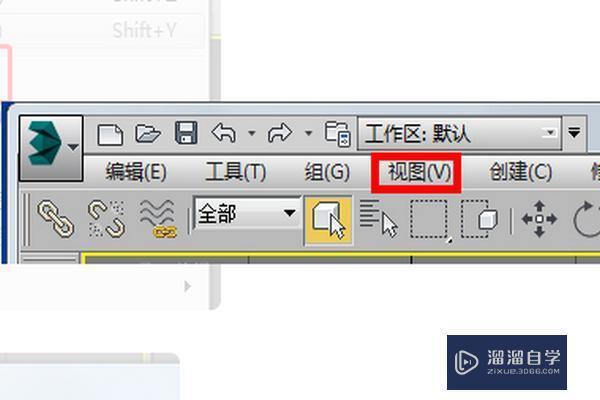
3、点击”视图“后,在下拉的菜单中再用左键点击”视口配置“选项。
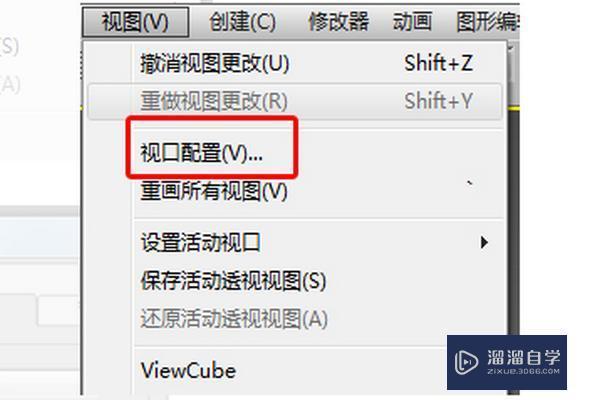
4、最后在视口配置菜单中,找到”用边面模式显示选定对象“选项,取消前面的对勾即可。
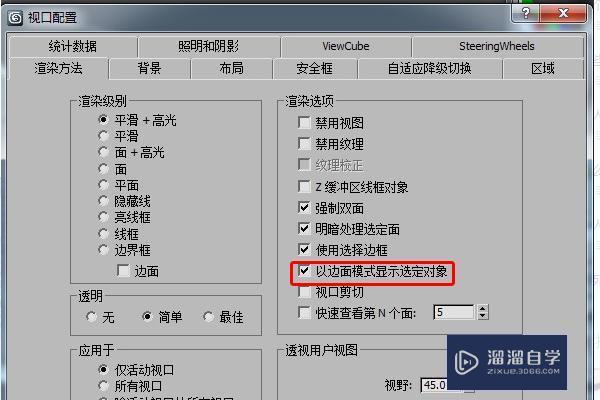
相关文章
距结束 05 天 07 : 25 : 00
距结束 00 天 19 : 25 : 00
首页







